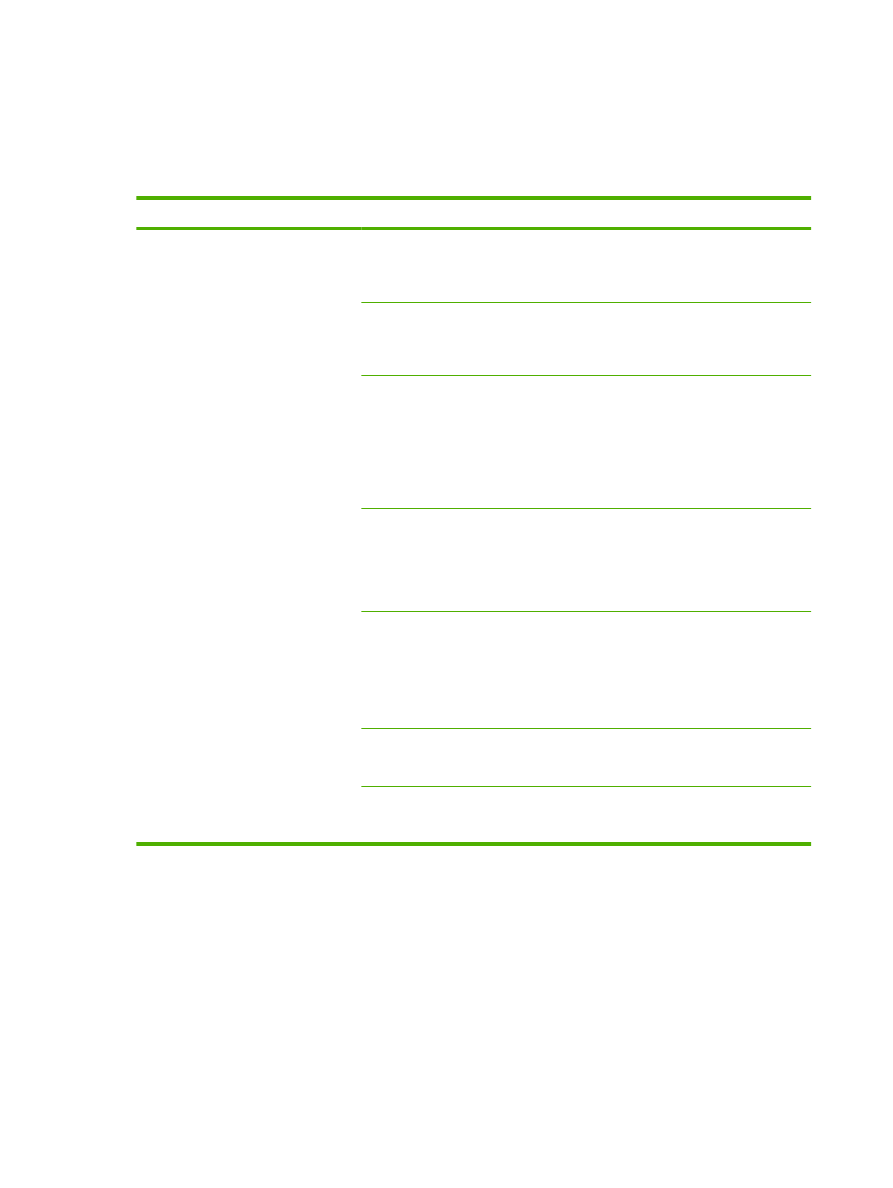
Mencetak informasi dan halaman tampilkan-caranya
Dari panel kontrol produk, Anda dapat mencetak halaman informasi yang memberikan rincian tentang
produk dan konfigurasi yang sekarang. Anda juga dapat mencetak beberapa halaman tampilkan-
caranya yang mengilustrasikan prosedur umum mengenai penggunaan produk.
Jenis halaman
Nama halaman
Keterangan
Halaman informasi
PRINT MENU MAP [CETAK PETA
MENU]
Mencetak peta menu panel kontrol yang
memperlihatkan tata letak dan
pengaturan yang sekarang untuk
berbagai item menu panel kontrol.
PRINT CONFIGURATION [CETAK
KONFIGURASI]
Mencetak konfigurasi produk yang
sekarang. Jika server cetak HP Jetdirect
telah diinstal, halaman konfigurasi
HP Jetdirect juga akan dicetak.
PRINT SUPPLIES STATUS PAGE
[CETAK HALAMAN STATUS
PERSEDIAAN]
Mencetak halaman status persediaan
yang memperlihatkan tingkat persediaan
untuk produk, perkiraan jumlah halaman
yang tersisa, informasi penggunaan
kartrid, nomor seri, jumlah halaman, dan
informasi pemesanan. Halaman ini
hanya tersedia jika Anda menggunakan
persediaan HP asli.
PRINT USAGE PAGE [CETAK
HALAMAN PENGGUNAAN]
Mencetak halaman yang
memperlihatkan jumlah semua ukuran
kertas yang telah melalui produk,
mencantumkan apakah halaman dicetak
satu sisi atau dua sisi, dan
memperlihatkan jumlah halaman.
PRINT FILE DIRECTORY [CETAK
DIREKTORI FILE]
Mencetak direktori file yang
memperlihatkan informasi semua
perangkat penyimpanan masal yang
dipasang. Item ini hanya muncul jika
perangkat penyimpanan masal berisi
sistem file yang dikenal, telah dipasang
dalam produk.
PRINT PCL FONT LIST [CETAK
DAFTAR FONT PCL]
Mencetak daftar font PCL yang
memperlihatkan semua font PCL yang
sekarang tersedia pada produk.
PRINT PS FONT LIST [CETAK
DAFTAR FONT PS]
Mencetak daftar font PS yang
memperlihatkan semua font PS yang
sekarang tersedia pada produk.
108 Bab 9 Mengelola dan merawat produk
IDWW
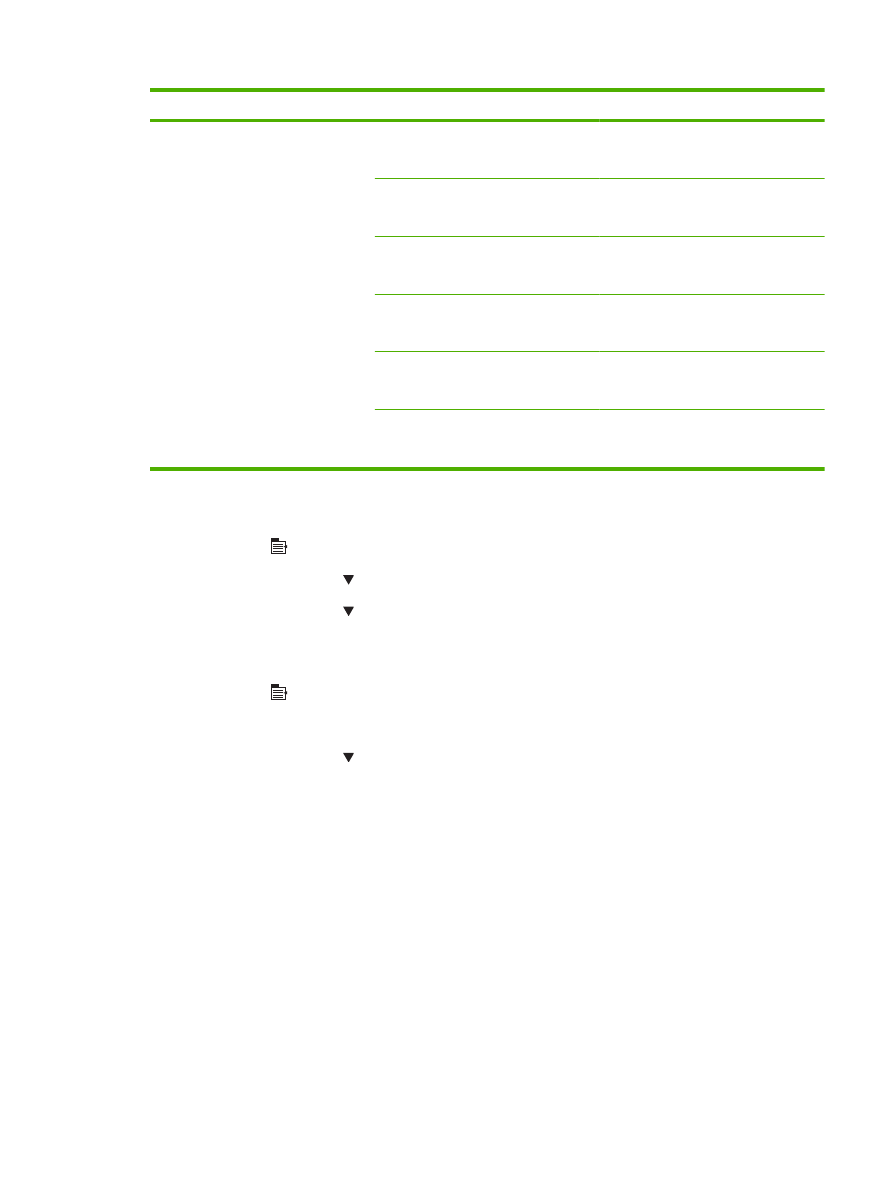
Jenis halaman
Nama halaman
Keterangan
Halaman tampilkan-caranya
CLEAR JAMS [BEBASKAN
KEMACETAN]
Mencetak halaman yang
memperlihatkan cara membebaskan
kemacetan kertas.
LOAD TRAYS [MEMUAT BAKI]
Mencetak halaman yang
memperlihatkan cara memuat baki
masukan.
LOAD SPECIAL MEDIA [MEMUAT
MEDIA KHUSUS]
Mencetak halaman yang
memperlihatkan cara memuat kertas
khusus, seperti amplop dan kop surat.
PRINT ON BOTH SIDES [CETAK
PADA KEDUA SISI]
Mencetak halaman yang
memperlihatkan cara menggunakan
fungsi pencetakan dua sisi (dupleks).
SUPPORTED PAPER [KERTAS YANG
DIDUKUNG]
Mencetak halaman yang
memperlihatkan jenis kertas yang
didukung dan ukurannya untuk produk.
PRINT HELP GUIDE [PANDUAN
BANTUAN CETAK]
Mencetak halaman yang
memperlihatkan link ke bantuan
tambahan di Web.
Mencetak halaman informasi
1.
Tekan
Menu
.
2.
Tekan panah ke bawah untuk menyorot INFORMATION [INFORMASI], kemudian tekan
OK
.
3.
Tekan panah ke bawah untuk menyorot halaman yang diinginkan, kemudian tekan
OK
untuk
mencetak.
Mencetak halaman tampilkan-caranya
1.
Tekan
Menu
.
2.
Pastikan SHOW ME HOW [TAMPILKAN CARANYA] telah disorot kemudian tekan
OK
.
3.
Tekan panah ke bawah untuk menyorot halaman yang diinginkan, kemudian tekan
OK
untuk
mencetak.
IDWW
Mencetak informasi dan halaman tampilkan-caranya 109